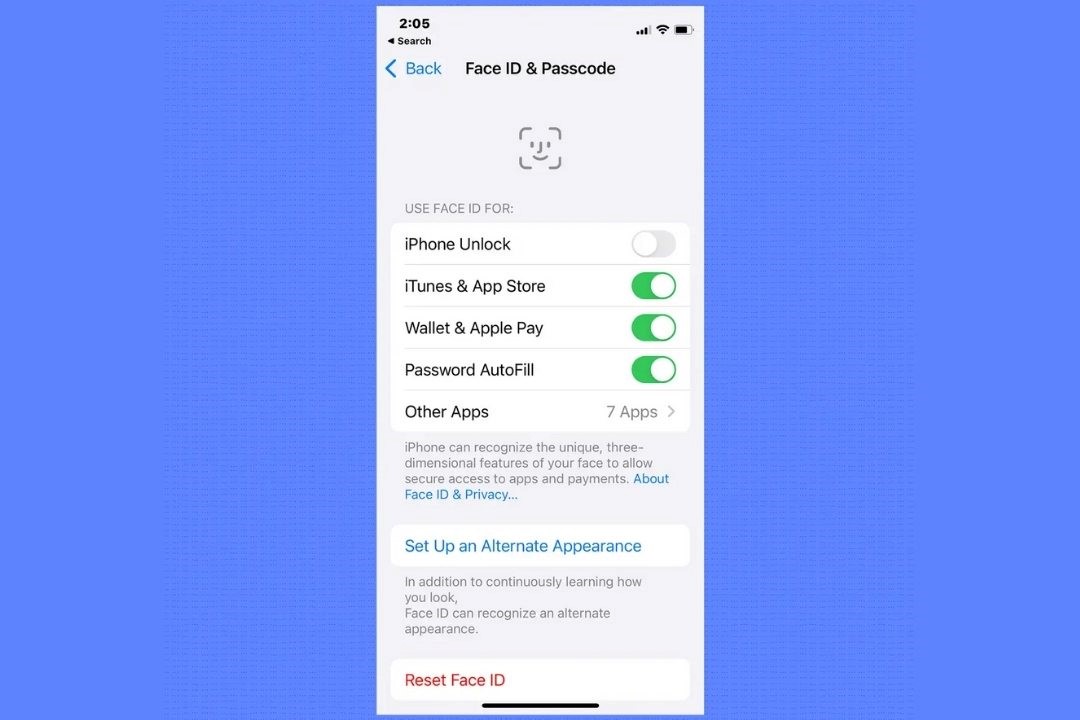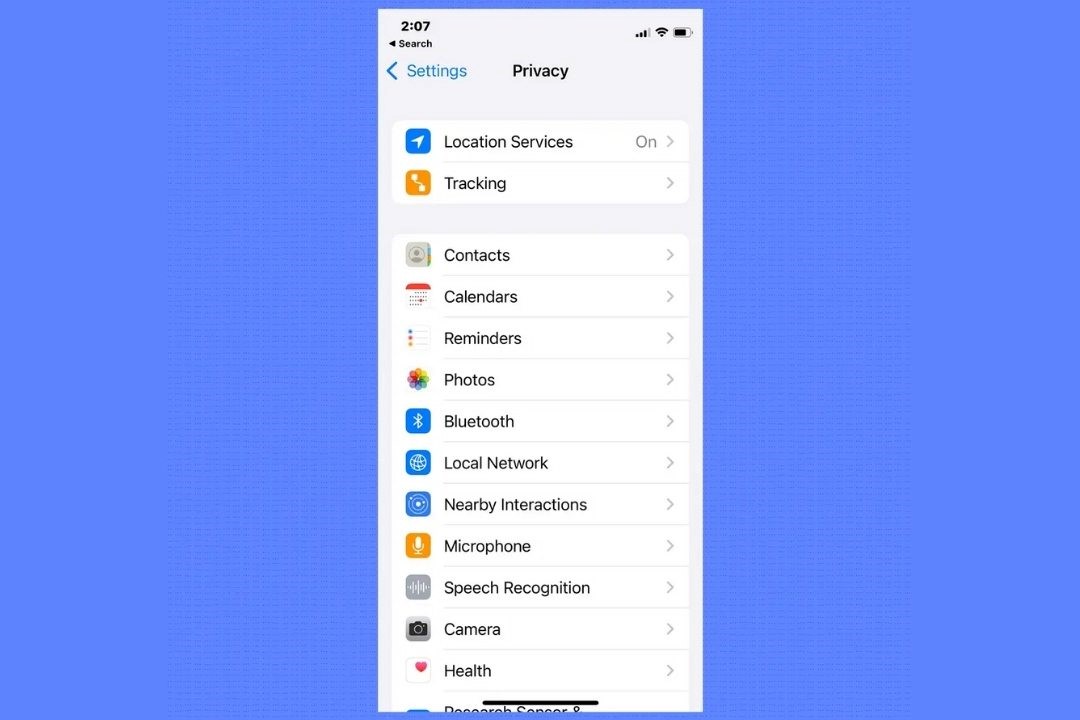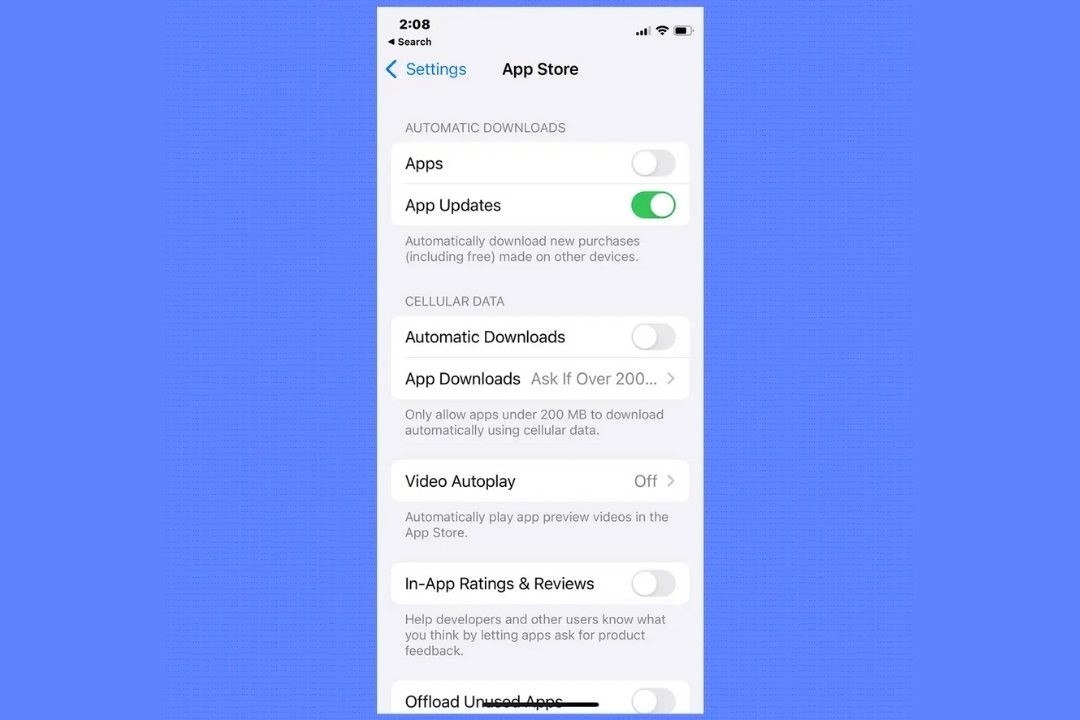افزایش حریم خصوصی این روزها با توجه به رشد شبکه های اجتماعی به خصوص اینستاگرام به یکی از نکات مهم و حیاتی تبدیل شده است. در این میان گوشی های هوشمند به عضو جدایی ناپذیر خانواده ها تبدیل شده و افراد در طول روز بارها و بارها با این ابزار هوشمند سر و کار دارند.
آموزش 9 ترفند کاربردی افزایش حریم خصوصی در آیفون
بسیاری از افراد دوست ندارند شرکت های مختلف از اطلاعات شخصی و خصوصی آن ها برای کسب درآمد استفاده کنند. شرکت اپل این موضوع را در نظر گرفته و قابلیت حریم خصوصی را در محصولات خود قرار داده است. در این مقاله 9 ترفند کاربردی برای افزایش حریم خصوصی در گوشی های آیفون به شما معرفی می کنیم تا نگرانیتان کمتر شود.
اولین ترفند افزایش حریم خصوصی: فعالسازی تایید 2 مرحله ای
تایید 2 مرحله ای یا احراز هویت یک لایه امنیتی اضافی به حساب شما اضافه می کند. با فعال کردن این قابلیت علاوه بر رمز عبور باید یک کد یکبار مصرف هم هنگام ورود به حساب خود وارد کنید. به این ترتیب افراد حتی با داشتن پسورد شما هم نمی توانند وارد حسابتان شوند.
این قابلیت در سیستم عامل های iOS 15 و iPadOS 15 خیلی دقیق تر اعمال می شود. برای فعال کردن قابلیت تایید دو مرحله ای در گوشی های آیفون کافیست وارد بخش Password & Security در تنظیمات شده سپس گزینه Turn on two-factor authentication را فعال کنید.
ترفند دوم: استفاده از رمز عبور قوی
تمام افراد برای افزایش حریم خصوصی در گوشی های هوشمند خود باید از رمز عبور استفاده کنند. پیشنهاد می کنیم هرگز گوشی آیفون خود را بدون رمز عبور رها نکنید. زیرا این کار باعث می شود افراد غریبه به راحتی به اطلاعات شخصی شما دسترسی پیدا کنند.
فعال کردن رمز عبور برای گوشی های آیفون
وارد بخش Touch ID [or Face ID] & Passcode در تنظیمات دستگاه شده و اگر برای باز کردن قفل گوشی از فیس آیدی استفاده می کنید، حتما گزینه Require Attention for Face ID هم فعال کنید.
ترفند سوم افزایش حریم خصوصی: بررسی مجوزهای برنامه
حتما هنگام نصب برنامه بارها و بارها با پیام هایی رو به رو شده اید که از شما اجازه دسترسی به گالری، موسیقی یا بخش های مختلف گوشیتان را می خواهد. ممکن است به اشتباه چنین اجازه ای به برنامه داده باشید. در این صورت نرم افزار تمام داده های خصوصی شما را در پس زمینه گوشی نگه داشته و آن را به شرکت های مختلف می فروشد.
برای بررسی مجوزهای برنامه باید وارد بخش Privacy شوید. زمانی که برنامه از شما اجازه دسترسی به بخش های مختلف گوشی را می خواهد باید دقت کنید که تنظیمات آن روی Never یا While Using قرار گرفته باشد.
برنامه های هواشناسی یا شبکه های اجتماعی برای اجرا به موقعیت مکانی شما نیاز ندارند. فقط نرم افزارهای مسیریاب به موقعیت مکانی شما نیاز دارند. بنابراین مجوز را به راحتی برای هر برنامه ای صادر نکنید.
اگر احساس می کنید یک برنامه بی دلیل به میکروفون یا مخاطبین شما دسترسی دارد، هر چه سریع تر مجوز آن را باطل کنید.
ترفند چهارم: فعال کردن بروزرسانی خودکار
معمولا تمام برنامه ها و سیستم عامل های موبایل دارای اصلاحات امنیتی و روش هایی برای افزایش حریم خصوصی هستند. بنابراین سعی کنید بروزرسانی خودکار برنامه و سیستم عامل را در گوشی خود فعال کنید. این کار باعث می شود حجم اینترنت کمتری مصرف کنید.
برای فعال کردن قابلیت بروزرسانی خودکار کافیست وارد App Store در تنظیمات خود شوید. سپس گزینه App Updates را فعال کنید. به این ترتیب سیستم عامل دستگاه به طور خودکار بروز می شود.
ترفند پنجم افزایش حریم خصوصی: غیر فعالسازی ردیابی تبلیغات
یکی از آزاردهنده ترین بخش های اینترنت، تبلیغات هستند. شرکت ها معمولا برای تبلیغ شخصی محصول یا خدمات خود از روش ردیابی استفاده می کنند. این روش اغلب بی فایده و باعث دسترسی به اطلاعات شخصی شما می شود. مشکل تنها دسترسی به اطلاعات نیست بلکه خیلی از نرم افزارها اطلاعات به دست آمده را به شرکت های مختلف می فروشند. شما به راحتی می توانید این موضوع را متوقف کنید.
برای این کار کافیست وارد مسیر زیر شوید
Settings > Privacy > Apple Advertising
در این مرحله گزینه Personalized Ads را غیر فعال کنید.
ترفند ششم: غیر فعال کردن ردیابی ایمیل
علاوه بر برنامه ها، ایمیل ها هم مجهز به فناوری ردیابی هستند که اجازه می دهد گیرنده ایمیل به موقعیت مکانی شما دسترسی پیدا کند. پیشنهاد می کنیم برای افزایش حریم خصوصی در گوشی های آیفونتان این ردیاب ها را غیر فعال کنید.
برای فعال کردن بخش امنیت ایمیل وارد مسیر زیر شوید.
Settings > Mail > Privacy Protection
در این مرحله قابلیت Protect Mail Activity را فعال کنید تا فرستنده یا گیزنده ایمیل نتواند آی پی سیستم شما را پیدا کند.
ترفند هفتم افزایش حریم خصوصی: پیکربندی تنظیمات سیری
اغلب افراد سیری را به عنوان یک دستیار صوتی می شناسند در حالی که این قابلیت فوق العاده به عنوان ستون فقرات سیستم شما محسوب شده و تمام موارد مهم گوشی را ردیابی می کند. سیستم حریم خصوصی سیری پیچیدگی های خاص خود را دارد.
برای پیکربندی سیری وارد بخش Siri & Search شوید سپس برنامه مورد نظرتان را در لیست نرم افزارهای نصب شده پیدا کرده و در نهایت گزینه Show App in Search را غیر فعال کنید.
در صورتی که از دستیار صوتی سیری استفاده نمی کنید برای فعال کردن دکمه فیزیکی گزینه Hey Siri را غیر فعال کنید. در نهایت Delete Siri & Dictation History را حذف کنید. به این ترتیب حریم خصوصی گوشی آیفون شما افزایش پیدا می کند.
ترفند هشتم: فعال کردن قابلیت Find My iPhone
یکی از راه های افزایش حریم خصوصی و امنیت فعال کردن قابلیت Find My iPhone است. شرکت اپل در بخش Find My iPhone دو راه برای افزایش امنیت و حریم خصوصی گوشی های خود قرار داده است.
برای استفاده از این ویژگی کافیست به تنظیمات دستگاه مراجعه کرده سپس نام دستگاهتان را لمس کنید. وارد بخش Find My شده و از فعال بودن دستگاهتان کاملا مطمئن شوید.
آخرین ترفند: عدم استفاده از مرورگر سافاری
ترفند آخر برای افزایش حریم خصوصی در گوشی های آیفون عدم استفاده از مرورگر سافاری است. مرورگر سافاری مانند گوگل کروم اجازه نصب افزونه های توقف ردیابی تبلیغاتی را به کاربر نمی دهد. از طرفی سایت های فارسی زبان را به درستی نمایش نمی دهد. جایگزین های زیادی برای مرورگر سافاری وجود دارند که مهم ترین آن ها Mozilla است.
در این مقاله سعی کردیم 9 ترفند افزایش حریم خصوصی در گوشی های آیفون را به شما معرفی کنیم. شما می توانید سوالات خود در این زمینه را به وسیله چت آنلاین با ما به اشتراک بگذارید.
مقالات مرتبط: